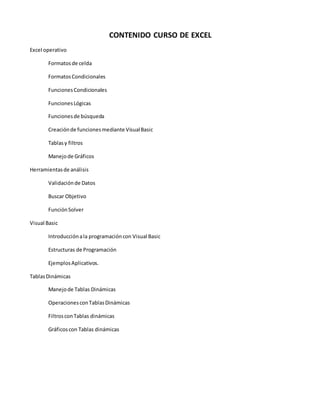
Descripción de ejemplo curso excel cae
- 1. CONTENIDO CURSO DE EXCEL Excel operativo Formatosde celda FormatosCondicionales FuncionesCondicionales FuncionesLógicas Funcionesde búsqueda Creaciónde funcionesmediante VisualBasic Tablasy filtros Manejode Gráficos Herramientasde análisis Validaciónde Datos Buscar Objetivo FunciónSolver Visual Basic Introducciónala programacióncon Visual Basic Estructuras de Programación EjemplosAplicativos. TablasDinámicas Manejode Tablas Dinámicas OperacionesconTablasDinámicas FiltrosconTablas dinámicas Gráficoscon Tablas dinámicas
- 2. FORMATO DE CELDA FORMATODE UN VALORNUMÉRICO 1. Se deseacolocaral siguienteresultadodel producto,ayb el siguiente Formato Si el resultadodel Positivoque este de color Azul,si el resultadoesnegativode colorrojo, ______ ;_________ ; _________ ; ________ Valorpositivo;ValorNegativo;ValorCero;Texto 2. Se deseamanejarunnúmeroconseparadorde miles,paralosvalorespositivos #.##0,0 Se tiene que hacerindicarde estamanerapara colocar el formato [Azul]#.##0,00 Para nuestroejemplo 3. se dese adicionarunaunidadde medidaalosvalorespositivosde nuestroejemplo [Azul]#.##0,00"[cm²]" valorpositivoconunidadde [cm²] EJEMPLODE CLASE. Se deseacalcularel área de un triángulodadolabase y la altura,con el siguiente formatode celda. El resultadode positivoseade colorazul utilizandoseparadoresde milesyusandounaunidadde medidaque es[cm²]. No acepte valoresnegativossi poralgunarazónya sea a la base o la alturaseaun valornegativoel resultado sea(##### Error) y salgaencolor rojo. Los datosintroducidos seanconseparadorde milesyusandolaunidadde [cm] cuandoseapositivo,cuando seanegativomuestre enrojo,ycuandoel valorsea cerocolocar un (-). a= 5 b= 2500 a*b= 12.500,00 [cm²] a= -5 b= 2500 a*b= 12500 a= 0 b= 2500 a*b= 0 a= 0,00 [cm] b= 1,00 [cm] Area= - a= 5,00 [cm] b= 1,00 [cm] Area= 2,50 [cm²]
- 3. FORMATODE FECHA Y HORA. Para mostar simple mentecolomacom(h) a= -2,00 [cm] b= 1,00 [cm] Area= ##### Error Fecha= 01/01/2015 Fecha Larga DD/AAA d/aa ddd/mmmm dddd/d/mm mmmm jueves, 1de enero de 2015 01/2015 1/15 ju/enero jueves/1/ene enero Hora= 3:20 PM Hora Minuto: segundo 15 20:00
- 4. Ejemplode Clase En la Ciudadde Sacaba, del Departamentode CochabambaaHoras 08:15, del día de hoy jueves enfecha24 del mesde noviembre enaño2016, se da el ordende iniciode obra encumplimientoal ContratoNº940/2016. Texto(valor a volver texto; "Formato de resultado") Dia jueves Dia 01 Mes enero Año 2015 Concatenar (Texto1; Texto2;……Texton) hoy Es jueves 01 del mes de enero en año 2015
- 5. FORMATO CONDICIONAL BUSCARLOSVALORESMÁXIMOS 1.- Buscamosel valormás pequeñoymásgrande de la carga P 2.- Seleccionandotodalatabla donde queremosmarcarasignamosformatocondicional ynuevaregla,le damosigualdad($E4=$M$4) y posteriormente el formato. 3.- Definiciónde lasdimensionesde lasZapatassegúnel rangode cargas 4.- Definimoscolocamoslascolumnasrespectivasconladimensiónde zapata,losdatosde carga axial convalor positivo. Min (P)= -61,24 Max (P)= -6,26 Zapata P min [Tn] P max [Tn] 100x100x20 0 15 150x150x25 15 25 180x180x30 26 35 200x200x35 36 65 Zap Zap Zap Zap 100x100x20 150x150x25 180x180x30 200x200x35 22,79 22,79 22,79 22,79 43,29 43,29 43,29 43,29 32,17 32,17 32,17 32,17 33,14 33,14 33,14 33,14 61,24 61,24 61,24 61,24 44,42 44,42 44,42 44,42 27,16 27,16 27,16 27,16 52,44 52,44 52,44 52,44 28,09 28,09 28,09 28,09 15,63 15,63 15,63 15,63 40,47 40,47 40,47 40,47 23,88 23,88 23,88 23,88 21,05 21,05 21,05 21,05 34,31 34,31 34,31 34,31 9,59 9,59 9,59 9,59 7,98 7,98 7,98 7,98 18,29 18,29 18,29 18,29 10,15 10,15 10,15 10,15
- 6. 5.- Asignamosel formatocondicional segúnel rangode cargasdefinidasenlaszapatas. En este caso deseamosmostrarlasasignacionesparacolumnasque tenganunacarga entre 15-25 [Tn] 6.-Diagramade barras segúnel valorde lacarga axial
- 8. FunciónSi(Condicion;Verdadero;Falso) 1.- Se deseaencontrarla cantidadde zapatassegúnel tipoque se estáasignando. Y(P4>$G$31;P4<=$H$31) SI(Y(P4>$G$31;P4<=$H$31);1;0)
- 9. 2.- APLICAMOSSUMA A LAS COLUMNASCORRESPONDIENTES 3.- APLICAMOSFORMATOCONDICIONAL Zap Zap Zap Zap 100x100x20 150x150x25 180x180x30 200x200x35 0 1 0 0 22,79 0 0 0 1 43,29 0 0 1 0 32,17 0 0 1 0 33,14 0 0 0 1 61,24 0 0 0 1 44,42 0 0 1 0 27,16 0 0 0 1 52,44 0 0 1 0 28,09 0 1 0 0 15,63 0 0 0 1 40,47 0 1 0 0 23,88 0 1 0 0 21,05 0 0 1 0 34,31 1 0 0 0 9,59 1 0 0 0 7,98 0 1 0 0 18,29 1 0 0 0 10,15 Diagrama Carga (P) Zap Zap Zap Zap 100x100x20 150x150x25 180x180x30 200x200x35 0 1 0 0 22,79 0 0 0 1 43,29 0 0 1 0 32,17 0 0 1 0 33,14 0 0 0 1 61,24 0 0 0 1 44,42 0 0 1 0 27,16 0 0 0 1 52,44 0 0 1 0 28,09 0 1 0 0 15,63 0 0 0 1 40,47 0 1 0 0 23,88 0 1 0 0 21,05 0 0 1 0 34,31 1 0 0 0 9,59 1 0 0 0 7,98 0 1 0 0 18,29 1 0 0 0 10,15 3 5 5 5 Diagrama Carga (P)
- 10. FUNCIONESOPERACIONESCON CONDICIÓN FunciónSUMAR.SI FUNCION CONTAR.SI 1.- Se deseacontar lacantidadde Zapatassegúnsu asignaciónconla funciónCONTAR.SI CONTAR.SI(O4:O21;">"&TEXTO(F32;"0"))-CONTAR.SI(O4:O21;">="&TEXTO(G32;"0"))
- 11. FUNCIONESDE BÚSQUEDA FunciónCOINCIDIR FunciónELEGIR 1.- Colocamoslacolumnade zapatas enla posicióncorrecta ELEGIR(COINCIDIR(1;L4:O4;0);$F$31;$F$32;$F$33;$F$34)
- 12. 2.- Creaciónde Grupospara facilitarlabúsqueda. 3.- Buscamosel valorde lacolumnamás solicitada. 4.- Buscamoslosvalorespara lacolumnamenossolicitada Notaestofuncionasiempre ycuandoexistael indicadorde IdDefinidoenclase 5.- Buscar Valoresde acuerdoa laselección 5.1.- Le damosValidaciónde datosalo que se deseaseleccionar
- 13. 5.2.- Encontramosla posicióndel elementoseleccionado 5.3.- Encontramosla posiciónde lacarga Axial conla funciónDESREF Esta funciónencuentrael valordeseadotomandoencuentalossiguientescampos DESREF(Puntode inicio paracontar el númerode fila;Cantidadde filasacontar; Cantidadde Columnasa Contar a partir del puntode inicioPositivoasíaladerechay negativohacialaIzquierda) 6.- Encontrar lostres valoresmásaltosde la Carga P K.ESIMO.MENOR(Rangodonde vabuscarel valor;posicióndel númerobuscado) K.ESIMO.MAYOR(Rangodonde vabuscarel valor;posicióndel númerobuscado) 7.- Realizamoslospasos5.2 y 5.3 para encontrartodoslosdatos.
- 14. ASIGNACIÓNDE SECCIÓN EN CADA COLUMNASEGÚNANÁLISIS 1.- CreamosMatriz Para cada Diagrama de Interacción 2.- Creaciónde Tablacon columnasy armadura 3.- RealizamoslaValidaciónde DatosParala Celdade lasColumnas
- 15. 3.- Encontramosla Posiciónde cadaSecciónde Columnaconla funciónCOINCIDIR El objetivo es encontrar el número de fila de cada sección seleccionada 4.- FunciónINDICE INDICE(Matriz;Numerode Fila;Numerode Columna) Si hubieravariasmatricesINDICE((Matriz1;Matriz2;MatrizN);Numerode Fila;NumeroColumna;Numero Matriz) 4.1.- Seleccionamoslosvaloresde loscuadrosdel diagramade interacciónconlafunciónINDICE Deseamosencontrarel valorde lacarga P para una sección25x40 por loque enla funcióníndice ingresaremos todaslas matrices,el númerode columnaserá2, el númerode filaseráde acuerdoal Pointmás 3 ya que esta enumerado,el númerode filaestarádefinidoporlafuncióncoincidirdefinidoanteriormente.
- 16. 5.- Insertamosel Graficopara dibujarel diagramade interacción 5.1.- Ingresadolatablasignamoslos datoscorrespondientesEnXlosMomentosenla dirección3 y enY las cargas AxialesP,se realizalosmismoprocedimientospara90º. 5.2.- AhoraAsignamoslascargas correspondientesdentrode nuestrograficoparapodercomprar. Los gráficosde color rojorepresentanlospuntosa180º lospuntosverdesrepresentanlascargasde la columna seleccionada,laideaesque el puntoverde que representalacarga enla columnanoeste fieradel graficoya que esorepresentaríaunafallade la columna.
- 17. 5.3.- Mejorar laaparienciade losgráficos Seleccionandolospuntosdel graficole indicamosdarformato. La funciónPrincipal delgraficoespodervisualizarque lacargaP no salgadel diagramade interaccion.
- 18. CREAR MACRO CONVISUAL BASIC Se deseacolocaren una columnadespuésde laszapataslasección 1.- Activarla fichaProgramador 2.- Guardar como hojade Excel habilitadoparamacros Es indispensableguardarconeste formato ya que si no realiza este paso no guardara las macros creadas en el libro de trabajo 3.- ColocamosAgregamosunBotónde Comando
- 19. 3.- Presionandodobleclicenel botónnosllevaraala Hoja de Visual Basic 5.- Es necesarioencontrarel númerode filade lacolumnaal que asignaremosunasección,paraellousaremos la funciónCOINCIDIR 4.- Usando laFunciónCELLS(Fila,Columna) conestafunciónpodemosrealizaroperacionesentre celdas,el valorde lafilay columnadeberánsernúmerosenterosque representalaposiciónde cadaunode ellas,para nuestroejemplolaposicióndel nombrede lasecciónautilizarestaenla posición(65,13) 5.- Tomandocomo referenciaesosvaloresescribimosel códigoparalamacro
- 20. CREAR FUNCIONESPARADE USUARIO CONVISUAL BASIC. 1.- Deseamosrealizarunafunciónque pude calcularlasecciónde aceropartirde dosdatos introducidos,el diámetroen[mm] yla cantidadde acero a ser utilizados,paraelloiniciamosyendoalahojade Visual Basic. Ubicadosen lahoja presionandoclicderechosobre MicrosoftExcel le indicamosagregar unnuevomódulo. Se nos habilitalahojadonde podemoscolocaroescribirel códigonecesarioparaque se puedaejecutarla función. FunctionAceroAS(DiamAsInteger,CantAsInteger) AsDouble AceroAS= Cant * 3.1416 * (Diam/10) ^ 2 / 4 End Function Comose puede verenlafiguralostextoencolor azul representanloscomandodel programalostextoencolor negrorepresentanlasoperacionesyvariable que utilizaremosenal momentode ejecutarlafunción.
- 21. TABLAS Y FILTROS AVANZADOS 1.- Colocarfiltrosa unalistadeterminada Iniciamosinsertandounafilapordebajodel títulode lalistacomo se muestraenla figuraluegoseleccionadoel rango de la listainsertamosfiltros. Al colocar losfiltrosnoshabilitabotonesque nospermitirá filtrarlainformaciónde lalista. Deseamosverde nuestratablasololaplantabaja enestación0 y solola carga muerta
- 22. 2.- Crear unatabla dentroExcel Primeramenteseleccionamosel rangode lalista,paraelloseleccionamoslaprimerafilaycolumnasde lalistay luegopresionandolateclashiftseleccionamoslaúltimafilaycolumnade lalista. Seleccionadotodopresionamosel botóninsertartabla. Al crear una tablase habilitaunanuevapestañade diseñode tabla Agregarfilasycolumnasenuna tablapara ellosimplementedebemosescribiraladode una tablay estáen formaautomáticala incluirádentrode ella. En este ejemploestamossumandolosmomentosflectoresde lacolumnayal presionarenterenforma automáticacreara una nuevacolumnaconla mismafórmula.
- 23. Para trabajar con tablasdebemosespecificarde qué valorestomarde latablaen el siguienteejemplose desea encontrarel valormáximode la carga P utilizandolarespectivatabla. Se deseaadicionarunafiladonde nosmuestre algunosresultadosdondeintervengatodoslosdatosde tabal
- 24. 3.- Filtrosavanzadosparaextraerdatos En el siguiente ejemplo se deseaextraerlascolumnasde laplantabajaque tenganunacarga axial mayor40 toneladasomomentoflectoresmayora100 kgf-m, de lahoja donde se encuentranlosdatostotales,paraello usaremoslaherramientade filtrosavanzados. Comosiguiente pasonecesitamos indicarel criterioparaextraerdatos,copiamoslosencabezadosde nuestros datosiniciales. Nota:si losparámetrosde búsquedaestánenunasolafila deberácumplirlasdoscondiciones,si están diferente filaentenderáque cumple lounoolootro para extraer. Comose puede visualizarnosaextraídotodoslosdatos de la plantabaja.
- 25. FUNCIONESDE ANÁLISIS DE DATOS 1.- Encontrar el resultadoapartir de una tabla Ecuacionesprincipalesparaencontrarlasecciónde acero, requeridoparaello crearemosunatabal donde se calculael valordel Mu y a con referenciaaAs. Comoreferenciastendránlosdatosinicialesmencionadosenotrahojadonde se realizarael cálculode la sección de acero,utilizandolafuncióncoincidir ylafuncióníndice encontramoslosvalorescorrectos. 2.- Funciónbuscarobjetivo
- 26. Crear unamacro que realice el procesode buscarobjetivo. 3.- Crear unafunciónque realice el cálculodel acerode refuerzorequerido. Realizamosel mismoproceso paracrearuna funcióncreamosunnuevomóduloydentrode ese modulo escribimosel siguiente código. La funcióncreadase guardócon el nombre de AceroRef